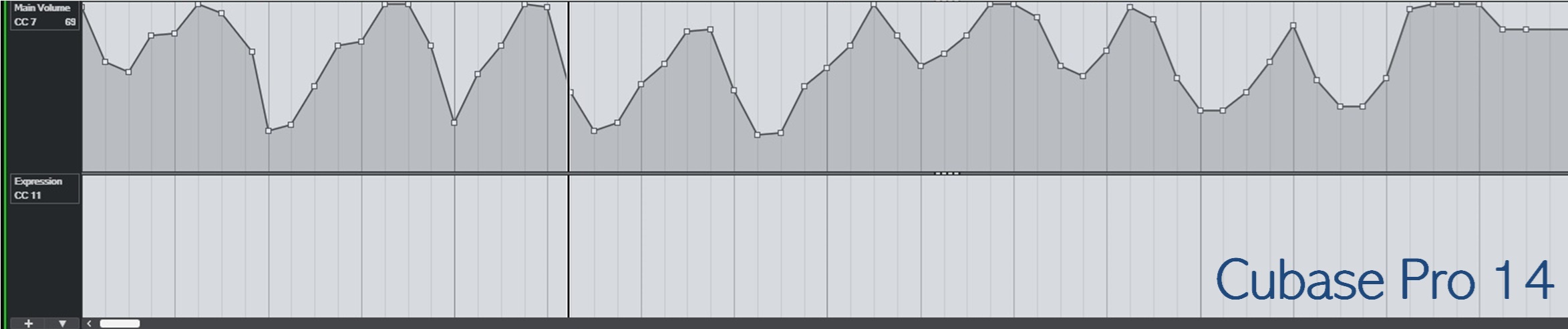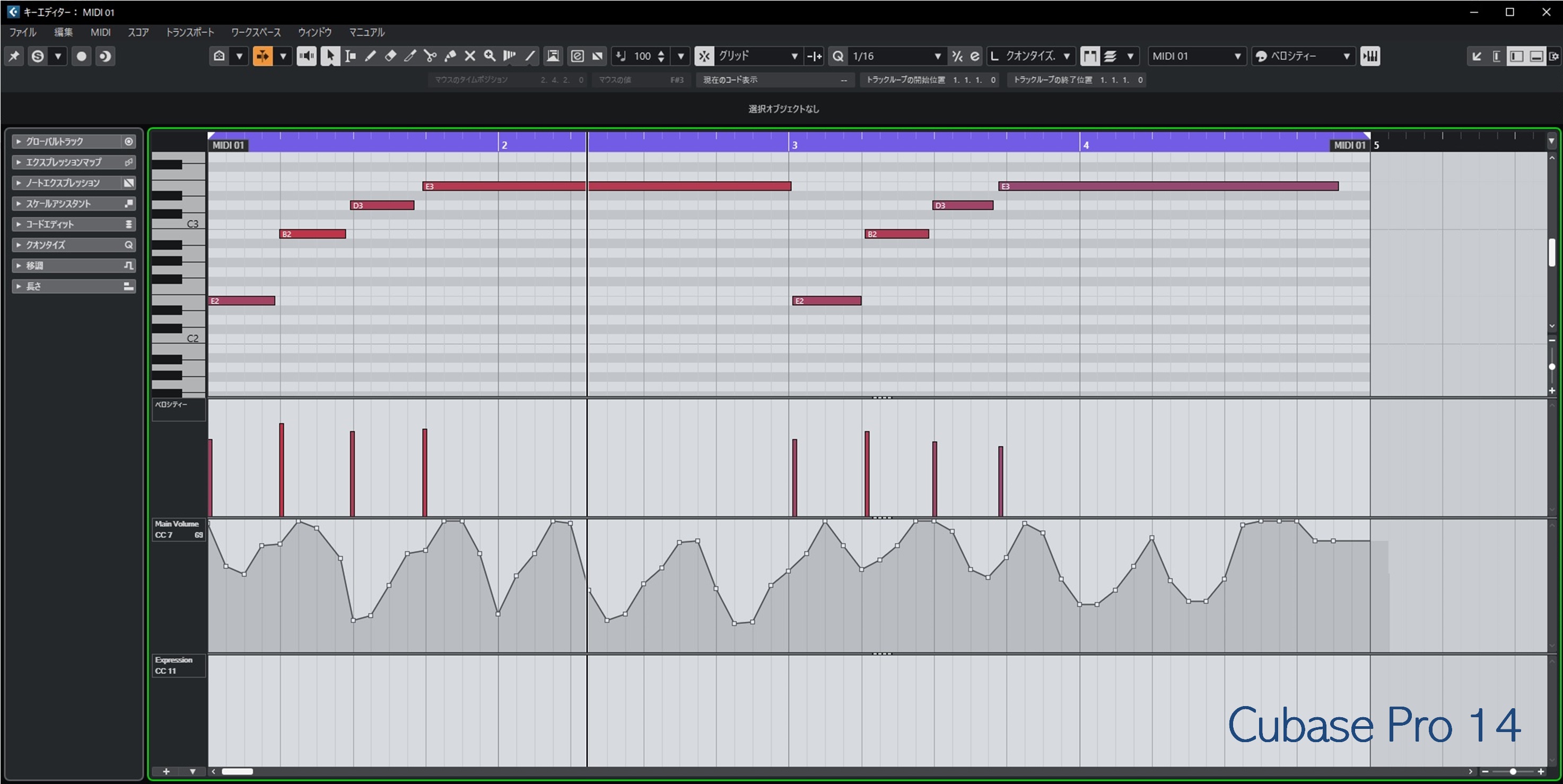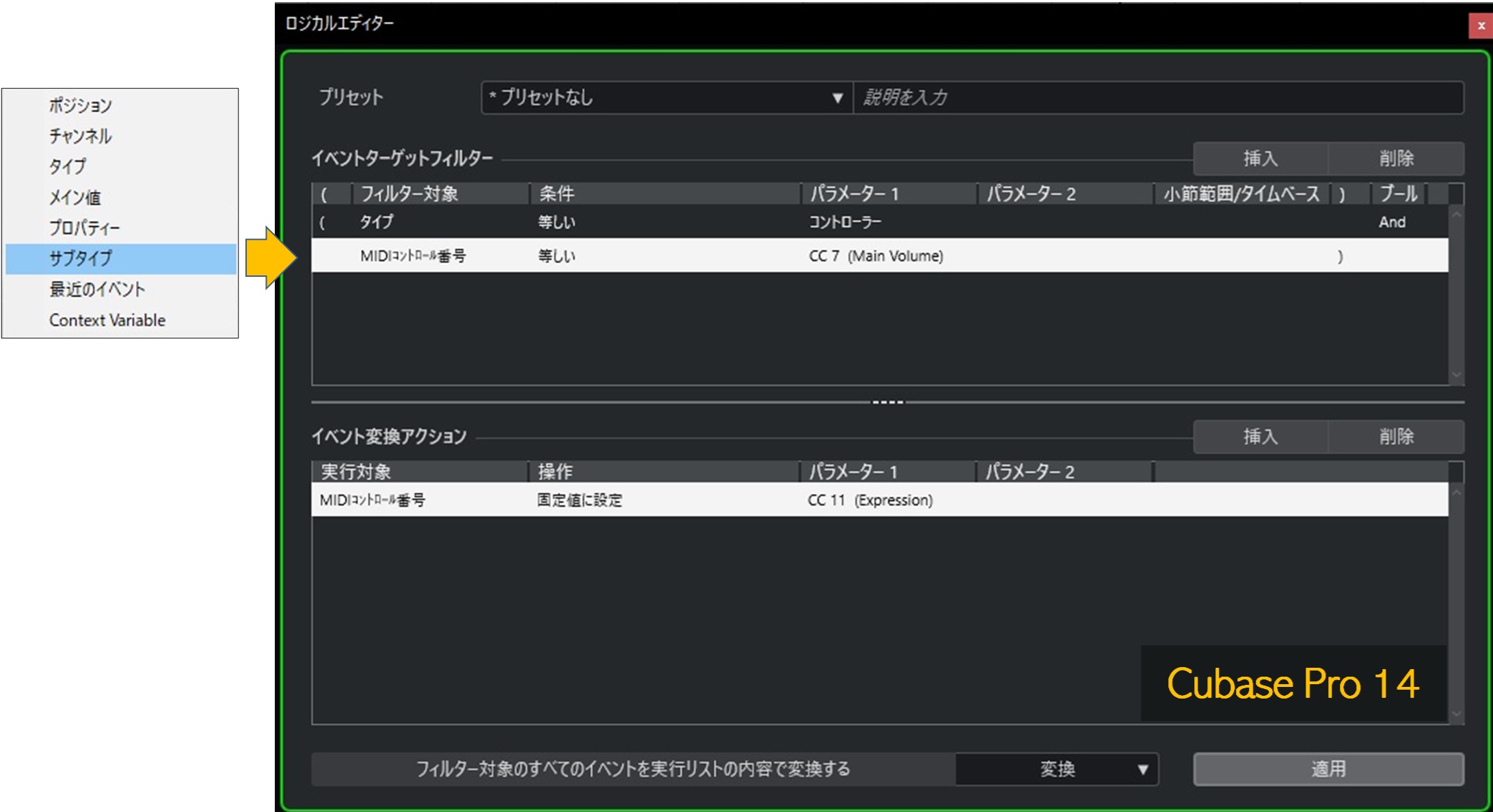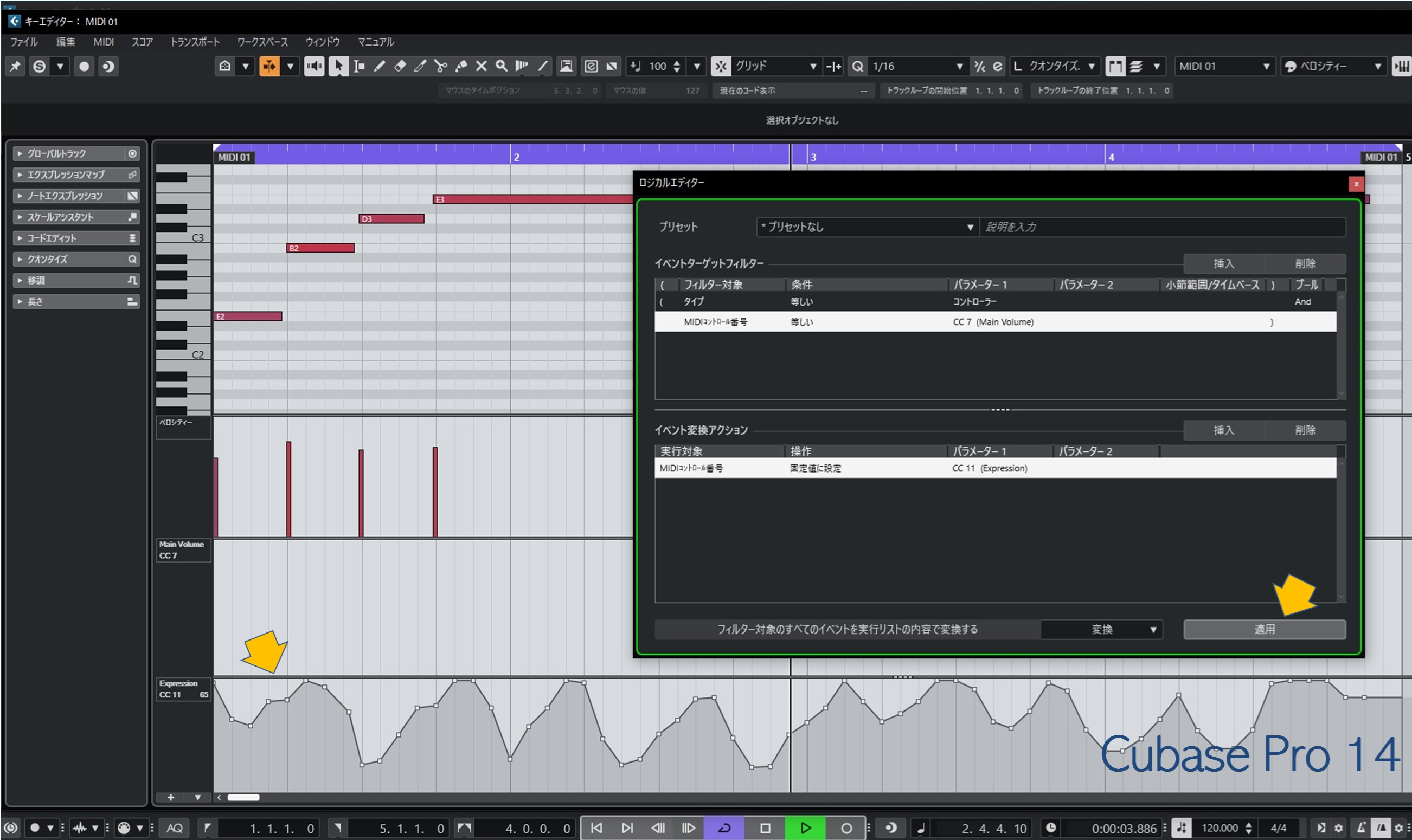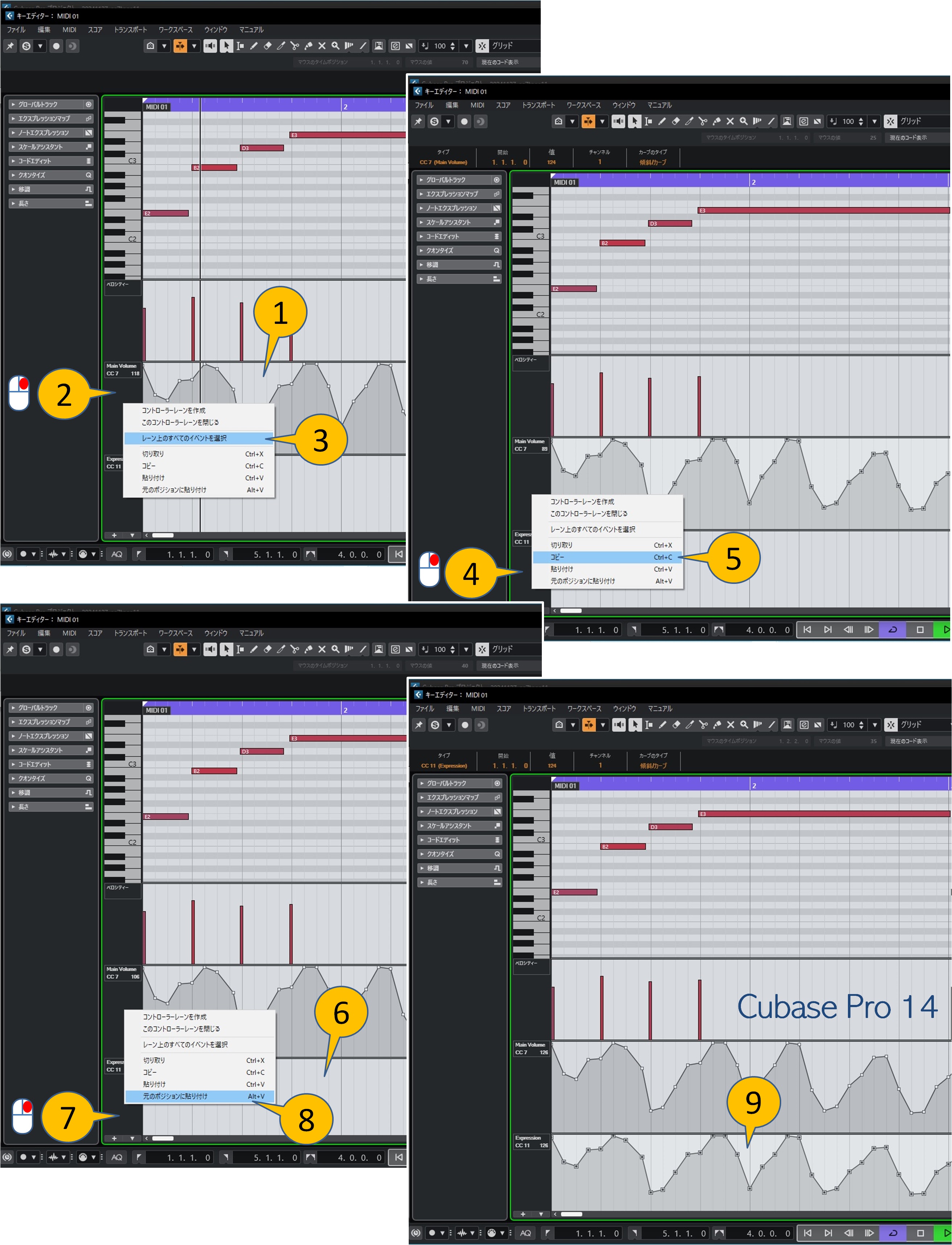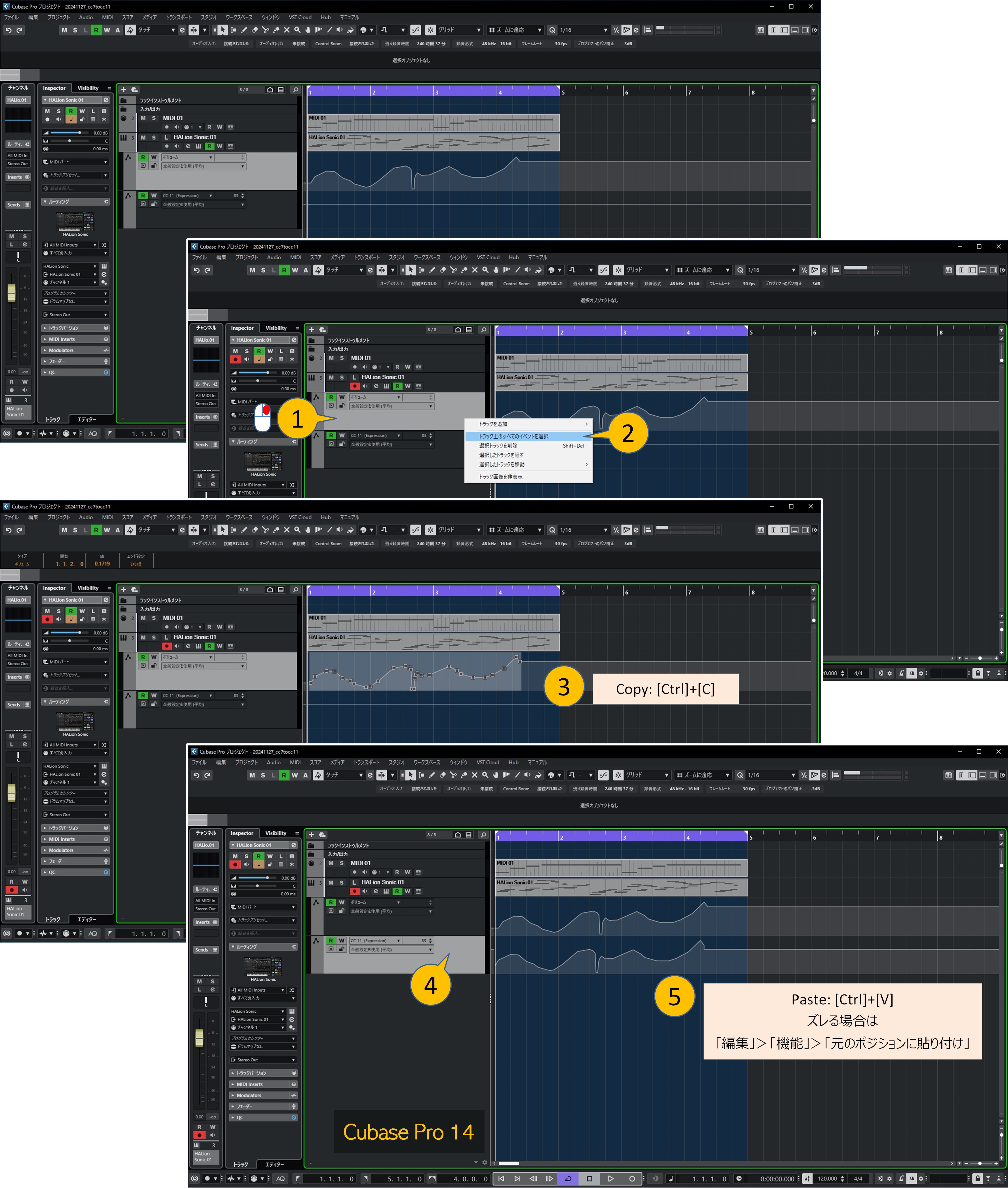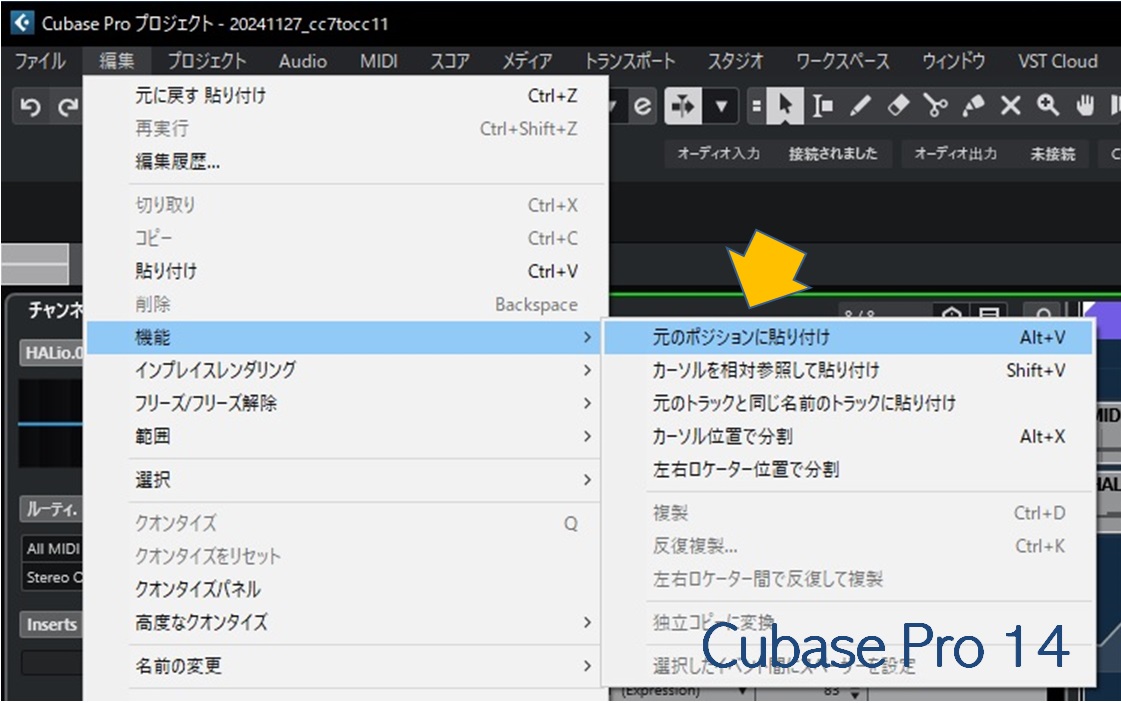1. ロジカルエディターで一括置換する
MIDIトラックあるいはインストゥルメントトラックに書きこまれたコントロールチェンジ7番(CC#7: チャンネルボリューム)を同11番(CC#11: エクスプレッション)に一括置換するもっとも簡単な方法はロジカルエディターを使う方法だと思われます。
以下、操作の流れを示します。
ロジカルエディターの設定内容を示します。
- フィルターの2行目のフィルター対象を「MIDIコントロール番号」に設定するには選択リストから「サブタイプ」を選びます
適用をクリックするとCC#7の情報が置換され、CC#11のコントローラーレーンに移ります。
2. ロジカルエディターを使わず丸ごと変更できるか?
ロジカルエディターを使わずにキーエディターのみを使う方法もあります。ここではCC#7をCC#11としてコピーする流れを示します。
コピー結果を確認してから CC#7 を削除すれば良いと思います。
- キーエディターのどのレーンをフォーカスしているかが外見では判別できないので、適当なところをクリック①してCC#7にフォーカスを移します
- 右クリック②してコンテキストメニューを開き、「レーン上の全てを選択」③を選びます
- 同じくコンテキストメニュー④から「コピー」⑤を選びます
- フォーカスをCC#11に移すために適当なところ⑥をクリックします
- コンテキストメニュー⑦から「元のポジションに貼り付け」⑧を選ぶと、CC 7からCC 11のレーンにデータがコピーされます⑨
- コピー元のCC#7の消去方法は説明の必要はないと思います
3. オートメーショントラックにCC#7を書いた場合(レアケース)
これはレアケースだと思いますが、オートメーショントラックにCC#7を書き込むケースもあります。
- トラックリスト上で右クリックし①、コンテキストメニューから「トラック上のすべてのイベントを選択」②します
- イベントをコピーします③
- エクスプレッション用のオートメーショントラックを選び④、ペーストします⑤
- コピー元のCC#7の消去方法は説明の必要はないと思います
貼り付けの際に位置がずれる場合は「編集」>「機能」>「元のポジションに貼り付け」が使えます。